Cómo sincronizar música de Spotify al iPod Classic/Nano/Shuffle/Touch
El iPod de Apple en todas sus formas era un gran reproductor de música portátil. Viene en una variedad de modelos, incluidos iPod Classic, iPod Mini, iPod Nano, iPod Shuffle y iPod Touch. Son compactos y caben cómodamente tanto en las palmas como en los bolsillos. La mayoría de los modelos pueden almacenar vídeos, canciones, imágenes e incluso ejecutar aplicaciones. Por lo tanto, el iPod de Apple es una opción sólida si desea escuchar música sin las capacidades de llamadas y datos móviles de un teléfono. Si ha descargado música de Spotify, ¿puede mover las descargas de Spotify al iPod? Si necesita sincronizar música desde Spotify para iPod, entonces esta guía te ayudará a hacer tu vida musical más fácil. Nos centraremos en cómo sincronizar en detalle las descargas de Spotify con el iPod.
Guía de contenido Parte 1. ¿Puedo reproducir Spotify en mi iPod?Parte 2. ¿Cómo reproducir Spotify en el iPod Touch directamente?Parte 3. ¿Cómo reproducir Spotify en iPod Classic/Nano/Shuffle?Parte 4. Palabras finales
Parte 1. ¿Puedo reproducir Spotify en mi iPod?
¿Puedes reproducir Spotify en el iPod de Apple? Desafortunadamente, la respuesta es no. Aquí hay algunas razones por las que no puedes reproducir Spotify en el iPod directamente o sincronizar la música descargada de Spotify al iPod.
1. No existe una aplicación de Spotify para la mayoría de los modelos de iPod.
La mayoría de las apple iPod Los modelos, como iPod Classic, iPod Mini, iPod Nano y iPod Shuffle, se utilizan como reproductores multimedia o dispositivos de almacenamiento de datos externos y no se pueden conectar a una red celular a través de una tarjeta SIM o de otro modo. Tampoco pueden ejecutar ninguna aplicación fuera de los elementos preinstalados. No existe una App Store para ellos. Por lo tanto, es difícil instalar y reproducir Spotify directamente en estos modelos de iPod de Apple.
Si tienes un iPod Touch, puedes intentar instalar Spotify desde la App Store, ya que el iPod Touch es un dispositivo móvil basado en iOS. Tiene un diseño casi idéntico al del iPhone y puede ejecutar la mayoría de las aplicaciones de terceros para iPhone desde la App Store.
2. Protección DRM y compatibilidad
Actualmente, los formatos de archivos de audio admitidos por Apple iPod suelen incluir MP3, AAC/M4A, AIFF, WAV, audiolibro Audible y Apple Lossless. Los formatos de audio alternativos de código abierto, como Ogg Vorbis y FLAC, no son compatibles sin instalar firmware personalizado en un iPod (por ejemplo, Rockbox). Por otra parte, aunque Spotify usa OGG Vorbis para la transmisión de música, el iPod de Apple no puede leer estos archivos incluso si ha instalado Rockbox porque el formato de audio está cifrado con DRM en Spotify. Debido a DRM, no puedes sincronizar música de Spotify con el iPod ni con ningún otro dispositivo.
En resumen, aunque el iPod de Apple permite a los usuarios almacenar archivos de audio para reproducirlos, parece imposible importar canciones de Spotify en el iPod debido a la compatibilidad de formatos y problemas de DRM. En este caso, ¿cómo reproducir Spotify en tu dispositivo iPod? Simplemente continúa leyendo para que lo descubras.
Parte 2. ¿Cómo reproducir Spotify en el iPod Touch directamente?
Como mencionamos anteriormente, sólo el iPod Touch puede instalar Spotify. Sin embargo, no todos los modelos de iPod Touch son compatibles con Spotify. Para instalar Spotify en dispositivos iOS, la versión debe ser iOS 14 o posterior. Entre todos los modelos de iPod Touch, solo el iPod Touch de última generación (séptima generación) puede cumplir con los últimos requisitos del sistema en Spotify. Un iPod Touch más antiguo (de 7.ª a 1.ª generación) no puede ejecutar iOS 6 o posterior. Debido a esto, no podrás instalar Spotify en tu iPod Touch anterior.
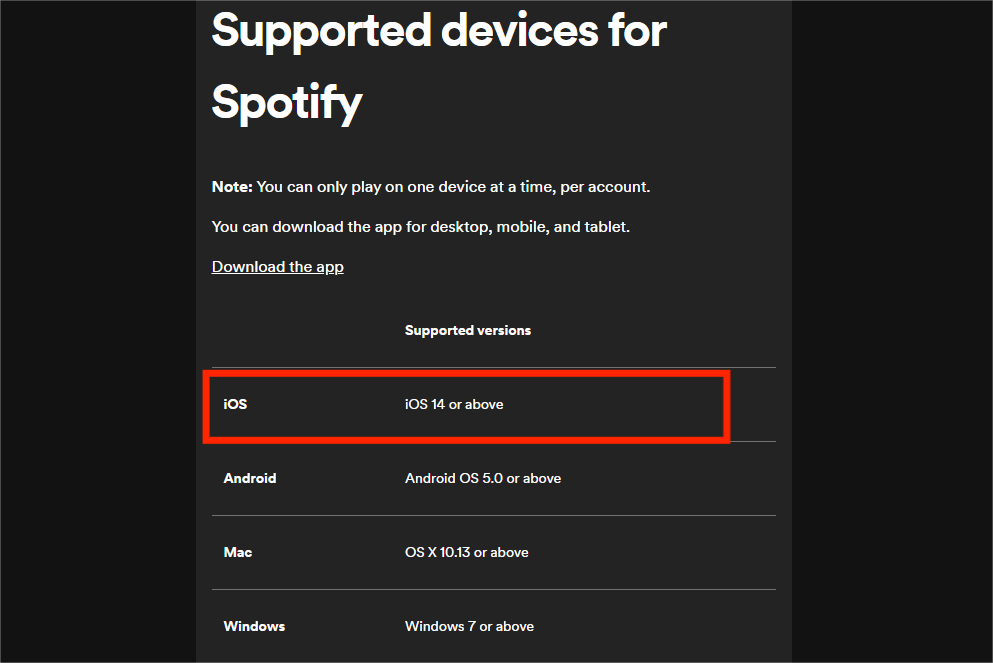
Siga los pasos a continuación para instalar Spotify en el iPod Touch (séptima generación).
Paso 1. Abre la App Store en tu iPod Touch y busca Spotify. Haz clic en la aplicación Spotify y descárgala en tu iPod Touch.
Paso 2. Ejecute Spotify. Ingrese a su cuenta.
Paso 3. El modelo de séptima generación se conecta a Internet solo a través de Wi-Fi, puedes buscar cualquier canción o lista de reproducción en línea. Si es suscriptor de Spotify Premium, puede descargar música para reproducirla sin conexión.
🟠Nota: El 10 de mayo de 2022, Apple suspendió el iPod Touch. Aunque su sistema operativo todavía es compatible con Apple (solo correcciones de errores), es difícil decir que algún día en el futuro el servicio dejará de actualizarse.
Parte 3. ¿Cómo reproducir Spotify en iPod Classic/Nano/Shuffle?
¿Cómo reproducir Spotify en iPod Classic, iPod Mini, iPod Nano, iPod Shuffle y iPod Touch más antiguos? Para que las canciones descargadas de Spotify se puedan reproducir en sus reproductores multimedia portátiles, necesita la ayuda de una herramienta de terceros como AMúsicaSoft Spotify Music ConverterYa sea que estés suscrito a Spotify Premium o no, AMusicSoft te permite descargar cualquier música para escucharla sin conexión.
Con la tecnología de decodificación avanzada de AMusicSoft, puede eliminar DRM de Spotify canciones. Sin DRM, puede convertirlos a MP3, AAC, FLAC, WAV, AIFF y ALAC conservando su calidad de sonido original y sus etiquetas ID3. Todos estos formatos son accesibles en casi todos los dispositivos multimedia, como iPods de Apple, reproductores de MP3 de Sony, parlantes inteligentes, etc. Spotify sigue pausando En tu dispositivo, puedes reproducirlos en otros reproductores de música inmediatamente. Es decir, utilizando AMusicSoft Spotify Music Converter hará que tu sesión de escucha sea ilimitada. Esta herramienta de conversión es 100% confiable y garantizada y es cinco veces más rápida que otras herramientas de conversión.
Descargar música de Spotify al iPod
¿Cómo sincronizar música de Spotify con iPod? El primer paso es descargar canciones de Spotify sin DRM en el formato compatible con iPod mediante AMusicSoft. A continuación, te explicamos cómo:
Paso 1. Si no has instalado AMusicSoft Spotify Music Converter sin embargo, puede hacer clic en el botón a continuación para obtener el instalador y, una vez instalado, estará listo para comenzar.
Descargar gratis Descargar gratis
Paso 2. Abra AMusicSoft Spotify Music Converter. Encontrarás el reproductor web Spotify integrado. Inicia sesión allí con tu cuenta gratuita o premium de Spotify. Ahora, puedes arrastrar y soltar la canción que deseas reproducir en el iPod directamente en el botón "+".

Paso 3. Una vez que esté satisfecho con la selección de las canciones que desea convertir, ahora tiene la opción de elegir el formato como MP3, AAC, etc., y también la carpeta de destino de sus archivos convertidos para poder verlos fácilmente.

Paso 4. Una vez que todo esté configurado, puede iniciar la conversión haciendo clic en el botón "Convertir". El tiempo de la conversión dependerá de la cantidad de canciones que hayas colocado.

Sincronice la música de Spotify con el iPod
Ahora que tus canciones de Spotify están en formato de audio sin DRM, puedes sincronizarlas desde Spotify al iPod. Para hacerlo más fácil para usted, le proporcioné los pasos más simples a continuación.
En macOS Mojave o anterior o en una PC con Windows
Paso 1. Abra iTunes para Windows, vaya a Archivo > Agregar archivo a la biblioteca. Si estás usando iTunes para Mac, ve a Archivo > Agregar a la biblioteca en la barra de menú. Luego, seleccione los archivos de música descargados de Spotify que desea agregar.
Paso 2. Conecte su iPod a la computadora utilizando un cable USB. Haga clic en el icono del dispositivo en la esquina superior izquierda de la ventana de iTunes.
Paso 3. En la lista en Configuración en el lado izquierdo de la ventana de iTunes, haga clic en Música. Seleccione la casilla de verificación junto a Sincronizar música. Aquí puede sincronizar toda la biblioteca de música o elegir "Lista de reproducción, artistas, álbumes y géneros seleccionados".
Paso 4. Marque Agregado recientemente en la opción Lista de reproducción. Selecciona todas las canciones convertidas de Spotify que te gusten. Luego haga clic en Aplicar para transferir música a su iPod.

En macOS Catalina o posterior
Paso 1. Conecte su iPod a su Mac. Una vez hecho esto, verá el dispositivo en la barra lateral del Finder. Haz clic en tu iPod en la barra lateral del Finder.
Paso 2. Haga clic en Música en la barra de botones. Seleccione la casilla "Sincronizar música en [nombre de su iPod]" para activar la sincronización de su música. Con la casilla seleccionada, la sincronización está configurada para transferir toda su música a su dispositivo. Aquí elija "Lista de reproducción, artistas, álbumes y géneros seleccionados". Marque Agregado recientemente en la opción Lista de reproducción. Cuando esté listo para sincronizar, haga clic en Sincronizar.

Parte 4. Palabras finales
Después de leer todo el contenido de este artículo, esperamos que hayas aprendido las formas en que puedes sincronizar Spotify con el iPod. También esperamos que ahora puedas seguir escuchando tus pistas favoritas de Spotify usando tu dispositivo iPod. Y si no eres usuario premium de Spotify, siempre puedes descargar e instalar AMúsicaSoft Spotify Music Converter Así podrás tener tus canciones favoritas de Spotify guardadas en tu iPod incluso sin pagar una suscripción. ¿A qué esperas? Descarga y prueba los beneficios que te ofrece AMusicSoft Spotify Music Converter.
La gente también Leer
- ¿Cómo reproducir Spotify en el iPod Classic?
- Cómo transferir música de Spotify al iPad para reproducirla sin conexión
- Los 5 mejores convertidores de Spotify a MP3 que puedes probar
- 3 mejores convertidores para convertir Spotify a MP3
- ¿Cómo descargar Spotify en el iPod Nano?
- Cómo convertir Spotify a WAV sin pérdidas en línea de forma gratuita
- ¿Cómo se puede reproducir Spotify en el HomePod Mini?
Robert Fabry es un apasionado del blog y un entusiasta de la tecnología que tal vez pueda contagiarte algunos consejos. También siente pasión por la música y ha escrito para AMusicSoft sobre estos temas.